Gói từ là một tính năng của nhiều trình soạn thảo văn bản, hiển thị tất cả văn bản trên các dòng rộng hơn cửa sổ. Việc ngắt dòng không ảnh hưởng đến các dòng đủ ngắn, nhưng nếu một dòng quá dài, văn bản sẽ tự động bao quanh để tiếp tục trên một dòng mới. Dòng mới này không phải là dòng mới thực sự, không có ký tự dòng mới nào được sử dụng, không có trình biên dịch nào coi nó như một dòng mã mới. Thay vào đó, Word Wrap là một thay đổi hoàn toàn trực quan, được thiết kế để giúp bạn có thể xem một dòng mã dài tại một thời điểm, thay vì phải cuộn sang ngang.
Có một vài lý do tại sao bạn có thể muốn vô hiệu hóa Word wrap. Ví dụ: nếu bạn đang xử lý các dòng văn bản quá lớn, chẳng hạn như hình ảnh được mã hóa base64, việc sử dụng word wrap có thể khiến một dòng duy nhất chiếm một lượng lớn không gian màn hình. Ngoài ra, bạn có thể không thích giao diện của các dòng bọc từ do có thể thiếu rõ ràng về vị trí dữ liệu thực sự bắt đầu một dòng mới.
Để vô hiệu hóa Word Wrap trong Sublime Text 3, bạn cần nhấp vào “View” trên thanh trên cùng, sau đó bỏ chọn “Word Wrap”. Điều này sẽ vô hiệu hóa hoàn toàn tính năng gói từ.
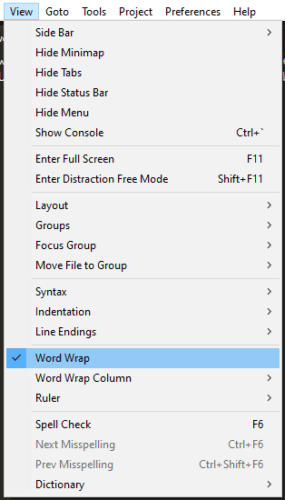 Nhấp vào “Xem” ở thanh trên cùng, sau đó bỏ chọn “Gói từ”.
Nhấp vào “Xem” ở thanh trên cùng, sau đó bỏ chọn “Gói từ”.Nếu bạn muốn đặt Word wrap để sử dụng chiều rộng cố định thay vì tự động gói văn bản khi cửa sổ thay đổi kích thước, bạn cũng có thể đặt điều đó. Nếu bạn nhấp vào “Xem” trên thanh trên cùng một lần nữa, sau đó nhấp vào “Cột Word Wrap”, bạn có thể chọn độ rộng mà bạn muốn văn bản trước khi gói nó.
Cài đặt mặc định là “Tự động” được sử dụng để cho phép điều chỉnh động khi thay đổi kích thước cửa sổ. Nếu bạn muốn có chiều rộng cố định để gói từ, bạn có thể chọn gói tất cả các dòng kéo dài hơn 70, 72, 78, 80, 100 hoặc 120 ký tự.
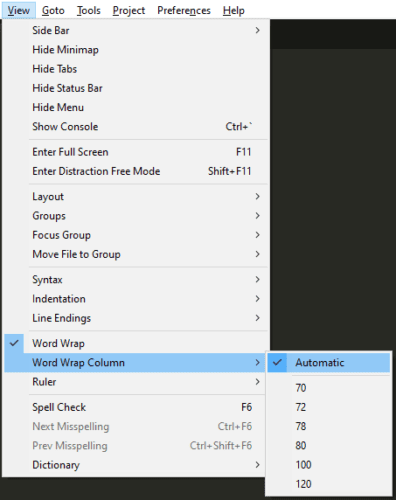 Nhấp vào “Xem” ở thanh trên cùng, sau đó nhấp vào “Cột Word Wrap” và chọn chiều rộng cho cột.
Nhấp vào “Xem” ở thanh trên cùng, sau đó nhấp vào “Cột Word Wrap” và chọn chiều rộng cho cột.